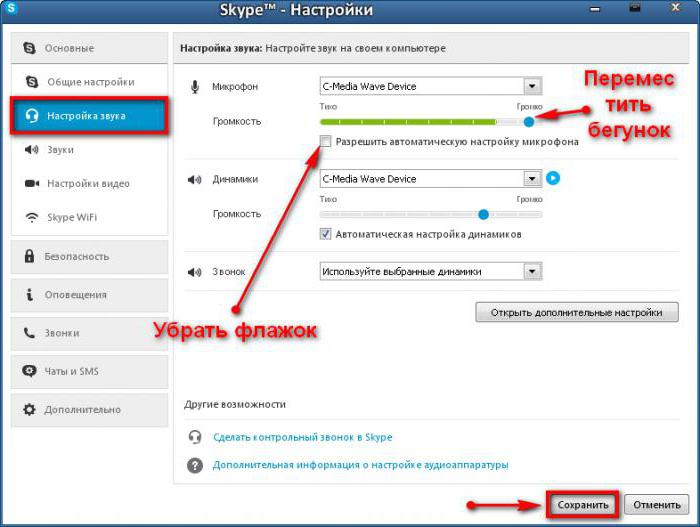Как се проверява микрофона?
Микрофонът в Windows 7 се тестваняколко етапа. Преди всичко трябва да се уверите, че всичко е правилно свързано. Ако използвате системен модул със стандартна дънна платка, жаковете за слушалки и микрофони трябва да са разположени на задния панел: зеленият съединител е за слушалки, а розовият за микрофона.
Програмата за проверка на микрофона вече е налицее интегрирана в операционната система. За да го извикате, трябва да отидете в раздела Хардуер и звук от менюто на контролния панел. Преди да инсталирате устройството, уверете се, че е инсталиран специален драйвер "Realtek HD Manager".

Проверката на микрофона ще даде положителни резултати при правилно инсталирани и настроени звукови драйвери. Инсталирайте по-добра родна програма, която се доставя с компютъра.
Ако след отстраняване на грешките на плъзгачите резултатите се оказаханула, тогава най-вероятно няма драйвери. За да ги инсталирате от диска, се извиква инсталационната програма. След като се покаже прозорецът за добре дошли, се избира разделът на обаждането на инсталационния файл и започва съветникът. Проверка на микрофона и неговата стабилна работа не изисква инсталирането на всички налични помощни програми, достатъчно е да изберете желания Realtek HD Audio Driver, докато квадратчетата за отметки пред други програми могат да бъдат премахнати, за да не се запълва пространството на твърдия диск.
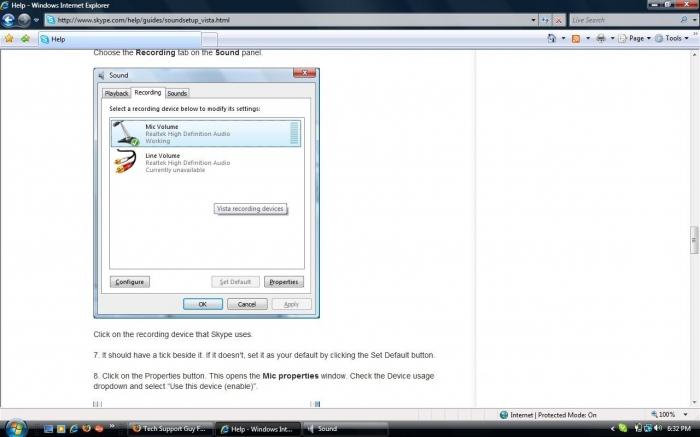
След като процесът приключи, трябва да рестартиратеоперационната система, така че новите файлове да станат част от структурата на системните документи. След стартирането на компютъра в тавата се появява синя икона за мениджъра на звука. Ако щракнете двукратно върху него, ще се отвори прозорецът за настройки на диспечера. В него е достатъчно да отидете в специалния раздел на микрофона и да зададете необходимите параметри.
Препоръчителни плъзгачи за записване на звука ивъзпроизвеждайте обема до максимум. След това проверете микрофона ще даде положителни резултати, поради което е необходимо за отстраняване на грешки интензивността на аналоговия сигнал. За да направите това, обадете се на параметрите на свързващи елементи и да осигурят необходимите квадратчетата. След като натиснете OK настройките са заключени и да вземат silu.Esli отстраняване на грешки направи правилно, можете спокойно да използвате микрофона за комуникация в мрежата, или да пеят караоке.

Технологиите се развиват и разработчицитеСъвременният софтуер предлага уникални решения, които ви позволяват да замените скъпо оборудване. Разбира се, такъв софтуер е не-цена, но понякога по-евтин и предназначен за използване в професионалната сфера.
</ p>